Cómo restaurar la unidad Redtrust
Descripción general
Esta guía explica cómo restaurar la unidad Redtrust. Volver a una versión anterior es una opción útil para mantener la estabilidad del sistema y para fines de prueba. Esta guía está dirigida a administradores de IT.
Antes de empezar
Para restaurar de la unidad, necesitas:
- El archivo de actualización del firmware (bin).
- Una copia de seguridad que corresponda a la versión a la que deseas ir.
- Privilegios de administrador o permisos de actualización y restauración.
Si tu sistema está en modo de alta disponibilidad, debes:
- Deshabilitar la alta disponibilidad antes de iniciar la restauración.
- Actualizar ambas unidades por separado.
- Volver a habilitar la alta disponibilidad después de completar la restauración en ambos nodos.
El sistema restaurará las credenciales de acceso desde la copia de seguridad. Si no tienes estas credenciales, no continúes—no podrás acceder a la plataforma después del restaurar la unidad.
Al restaurar la unidad, el sistema instala la versión anterior y restaura la configuración desde el archivo de copia de seguridad proporcionado. Cualquier cambio realizado después de la creación de la copia de seguridad se perderá. Antes de restaurar, se recomienda hacer una copia de seguridad del sistema. Esto garantiza que puedas restaurar tu versión actual si es necesario.
Pasos
-
Accede a la consola de administración de Redtrust.
-
Ve a Sistema > Unidad > Mantenimiento.
-
Haz clic en el campo Subir versión anterior del firmware y selecciona el archivo de actualización. Puedes usar el archivo bin de la versión a la que deseas restaurar.
-
Haz clic en el campo Subir copia de seguridad de la base de datos y selecciona el archivo de copia de seguridad de la base de datos. Puedes usar el archivo de copia de seguridad (.bak) descargado durante una copia de seguridad. Luego, haz clic en Restaurar.
infoAlgunos navegadores permiten arrastrar el archivo desde un explorador de archivos directamente sobre el campo.
-
Confirma el mensaje de advertencia e ingresa la contraseña para confirmar tu identidad.
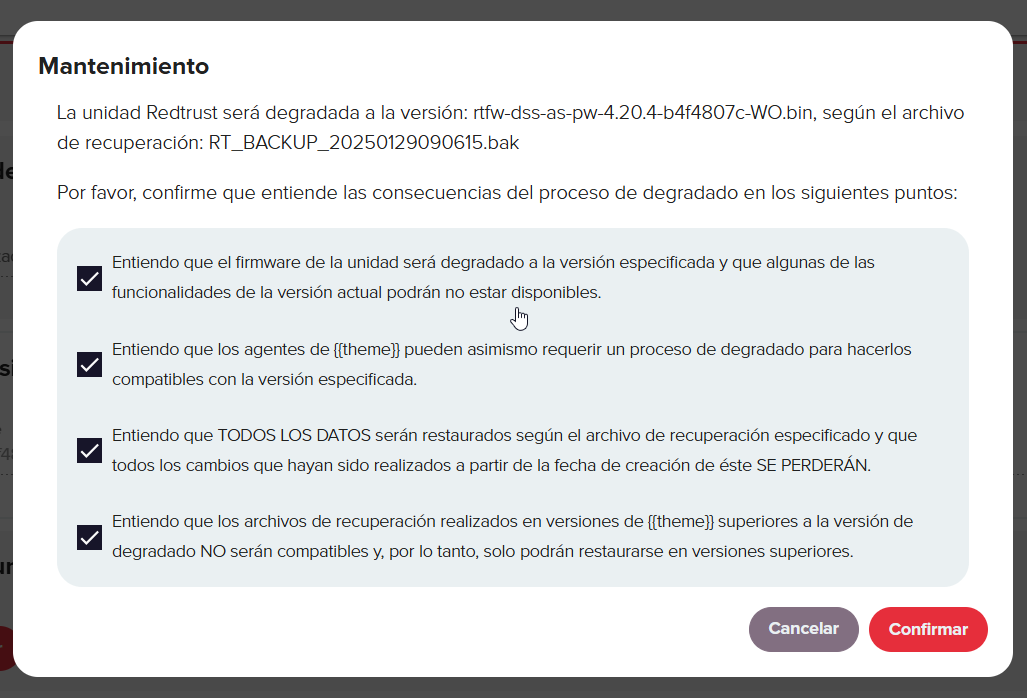
Ten en cuenta que el proceso puede tardar unos minutos. Una vez que el proceso finalice, verás una notificación indicando si fue exitoso.
Si ocurre un error o un evento inesperado (como un corte de energía), es posible que el proceso de restauración no se complete. En estos casos, el sistema restaurará automáticamente la unidad a su estado antes de iniciar la restauración. Es posible que necesites reiniciar la unidad manualmente. Para hacerlo, debes tener acceso físico a la unidad, utilizar su sistema de gestión remota (iDRAC) o, en el caso de máquinas virtuales, acceder al administrador de máquinas virtuales (como vSphere, VMware, VirtualBox, Azure o Amazon).